在日常使用 Cursor 软件时,很多用户可能希望将其界面语言设置为中文,以便更好地理解和操作。
本文将为大家介绍两种设置Cursor软件中文版的方法,包括使用拓展程序和配置语言设置。
Cursor编辑器默认是有中文语言拓展的,在应用商店搜索安装。
方法一
打开Cursor编辑器,在右侧点击第一个界面切换图标,左侧选择第四个“应用商店”图标,搜索“Chinese”安装。
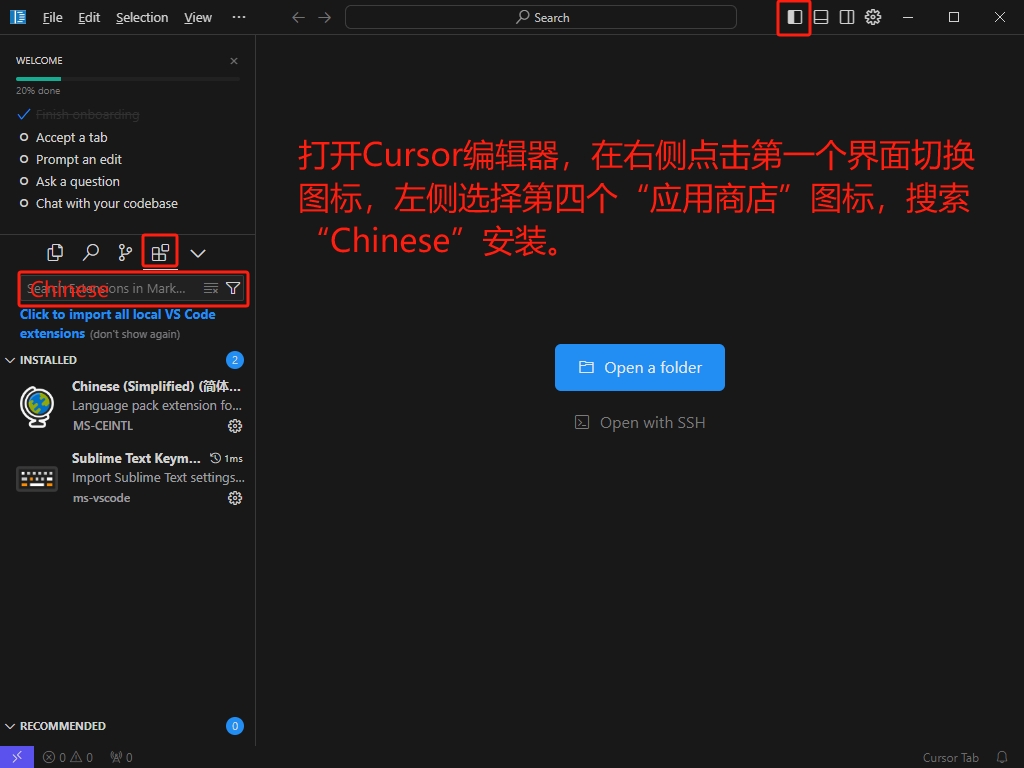
方法二
打开Cursor软件,按下键盘组合键Ctrl+Shift+X,进入拓展程序页面。
在搜索框中输入“Chinese”,搜索中文语言包。
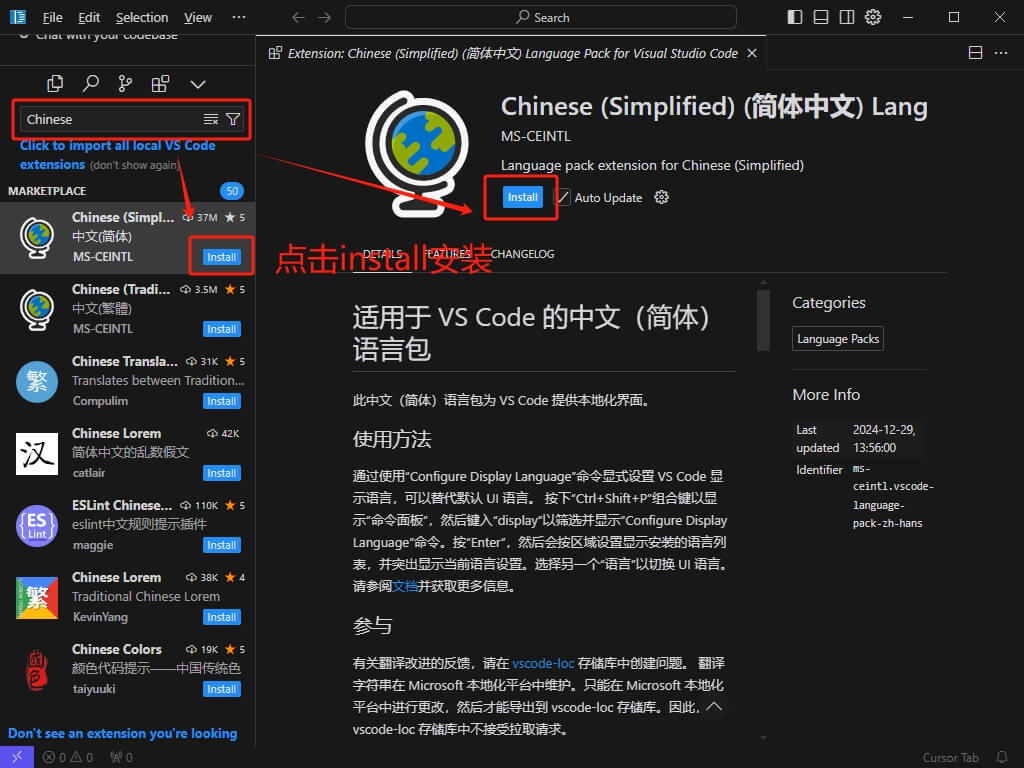
在搜索结果中找到合适的中文语言包,点击安装。
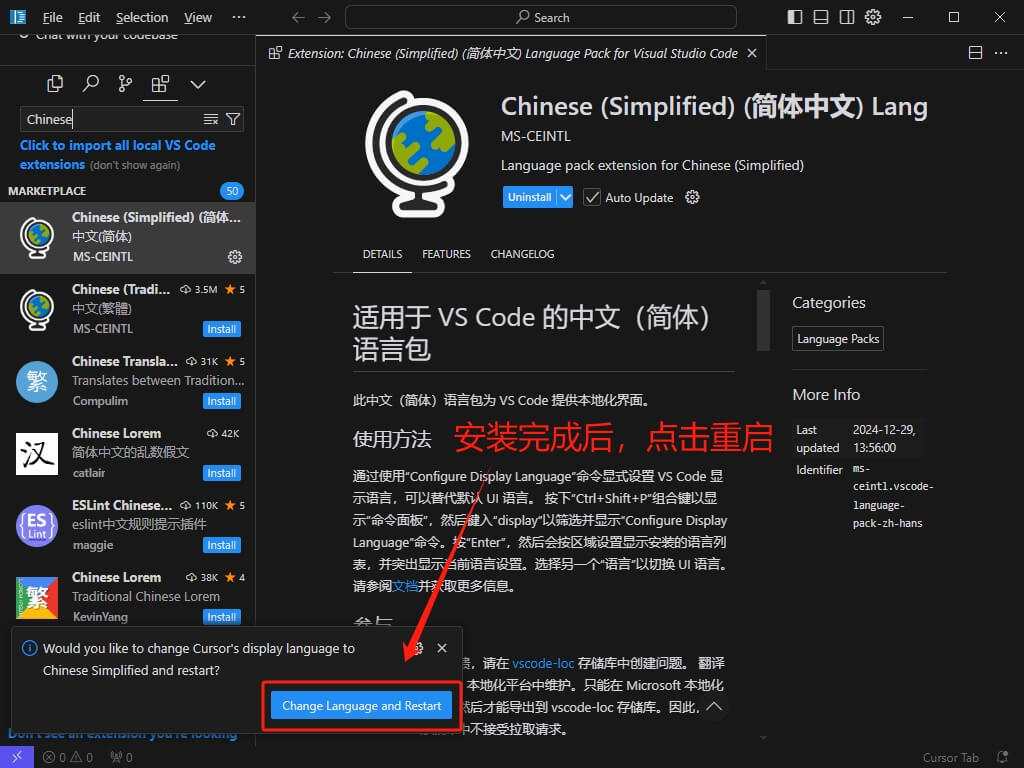
等待安装完成后,点击“Change Language and Restart”重启Cursor软件,即可看到软件界面已经成功切换为中文。

配置语言设置
打开Cursor软件,按下键盘组合键Ctrl+Shift+P,打开命令面板。
在命令面板的搜索框中输入“configure display language”,按下回车键。
在弹出的语言配置页面中,选择“中文(简体)”作为显示语言。
点击“保存”按钮,重启Cursor软件,即可看到软件界面已经成功切换为中文。
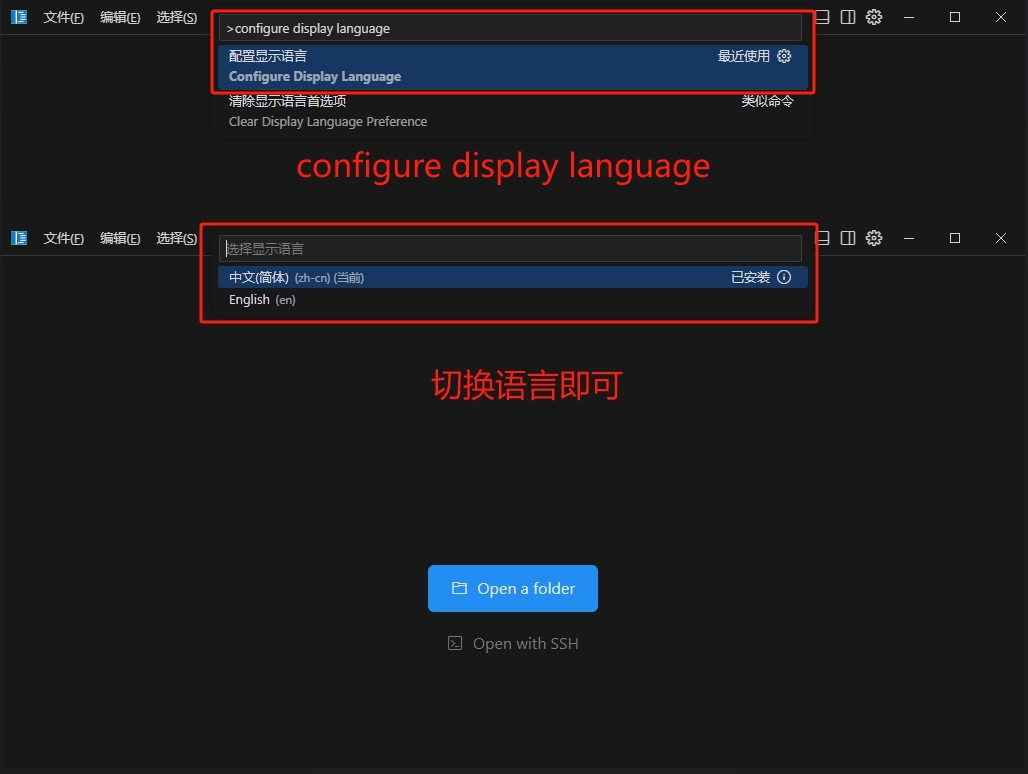
通过以上方法,可以轻松地将Cursor软件设置为中文版,享受更加便捷的本地化操作体验。无论是使用拓展程序还是配置语言设置,都只需要简单的几个步骤,即可完成软件的本地化设置。
拓展内容
除了设置中文版外,Cursor软件还支持其他多种语言,如英文、法文、日文等。如果您希望将软件设置为其他语言,可以按照类似的方法进行操作。一般来说,只需要在拓展程序或语言配置页面中选择相应的语言包或语言选项,然后重启软件即可。
除了语言设置外,Cursor软件还提供了许多其他实用功能,如代码高亮、代码折叠、自动补全等。这些功能可以帮助用户更加高效地进行代码编辑和调试。如果您对Cursor软件的其他功能感兴趣,可以查阅官方文档或在线教程,了解更多使用技巧和方法。
总之,Cursor软件是一款功能强大、易于使用的代码编辑器。通过简单的设置,您可以将其界面语言切换为中文,享受更加便捷的本地化操作体验。同时,您还可以探索软件的其他功能,提高代码编辑和调试的效率。希望本文能够帮助您更好地使用Cursor软件,并解决在使用过程中遇到的问题。
 努力鸭
努力鸭